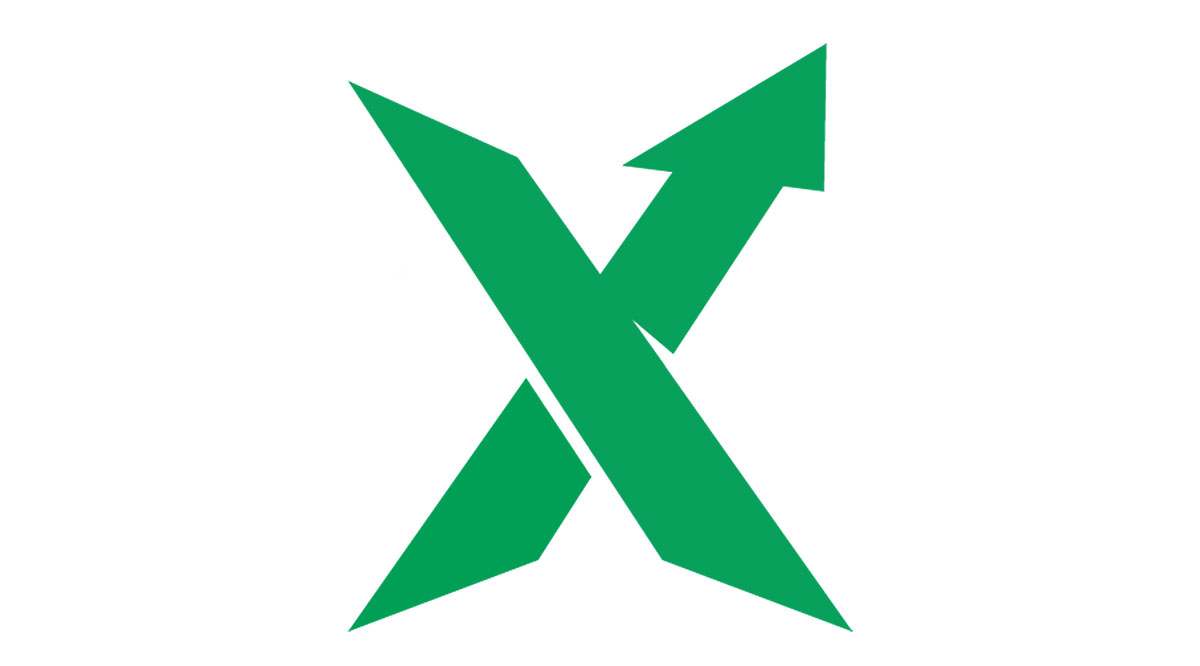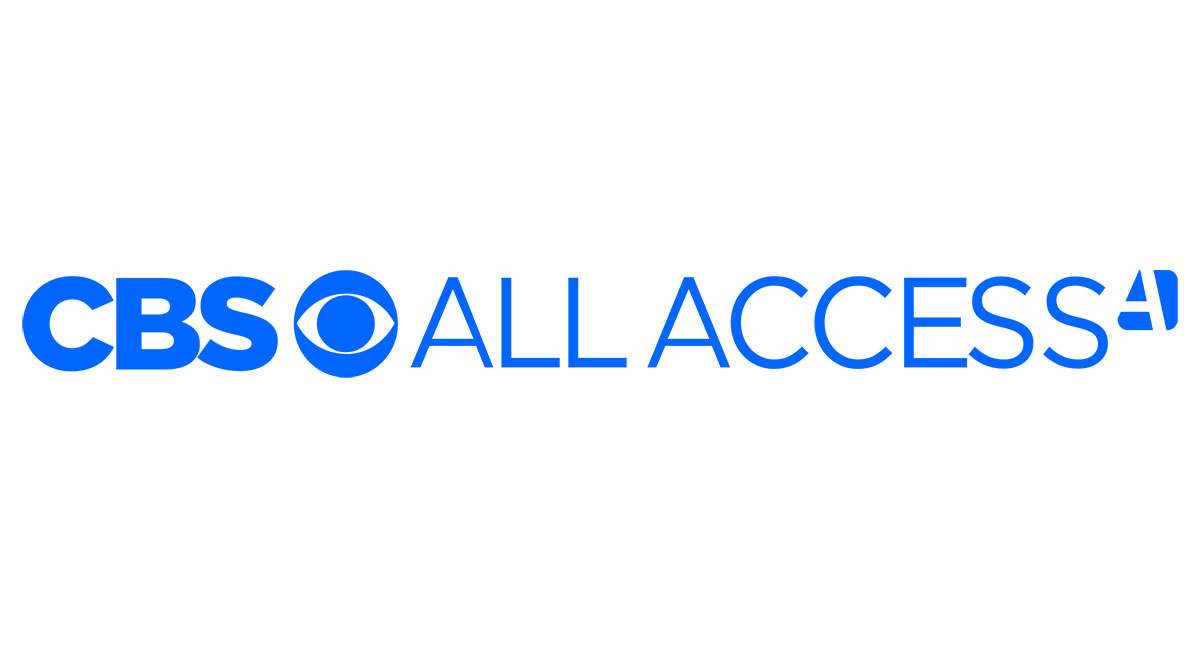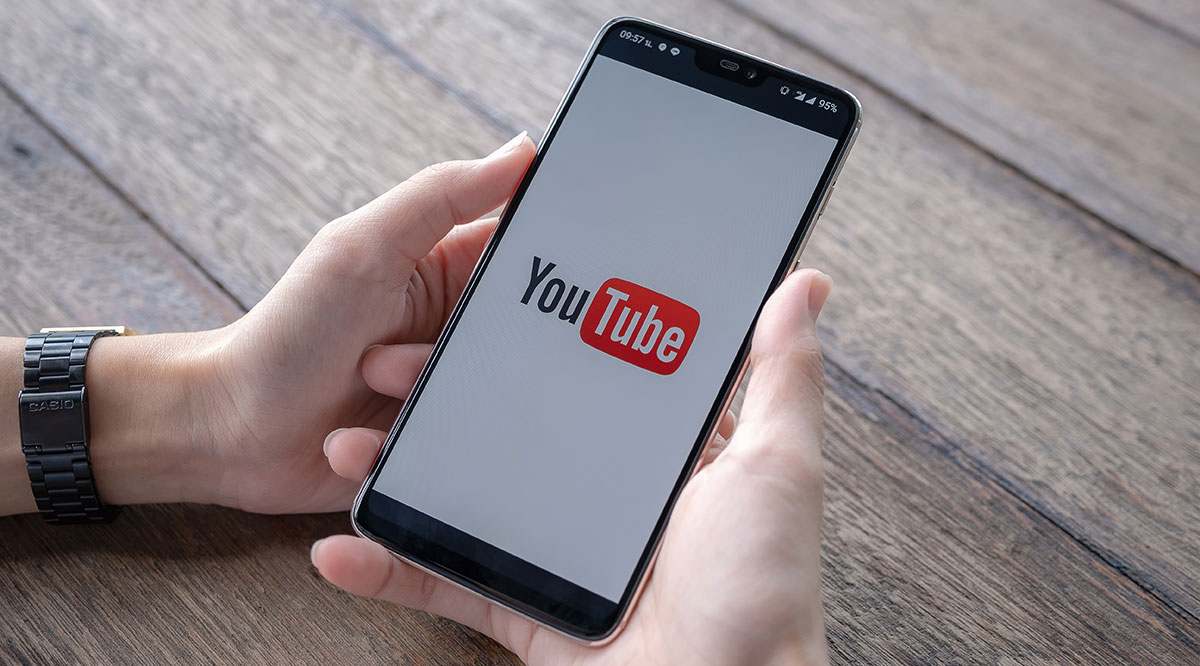
Firestick — отличное устройство для потоковой передачи фильмов и просмотра видео. Однако пользователи иногда жалуются, что оно несколько сложно в использовании. Хорошо то, что вы можете использовать свой телефон Android для более удобной передачи контента.
Содержание
Конечно, вы также можете транслировать видео с YouTube и слушать музыку на своем Firestick. В этой статье мы расскажем вам, как это сделать.
Что нужно сделать?
Несмотря на то, что теперь можно получить доступ к YouTube с Firestick, многие люди решают воспроизводить видео YouTube с Android. Вы можете спросить, почему? Все очень просто. У нас всегда под рукой телефон, и это, как правило, самый быстрый способ сделать что-то. Вам не нужно возиться с настройкой кабелей, Alexa и т.д.
Единственное, что вам нужно, это браузер Silk от Amazon на вашем Firestick. Так что если вы пользовались любым другим браузером, скачайте Silk. Также на вашем телефоне должно быть приложение YouTube — но мы предполагаем, что вы уже им пользуетесь.
Примечание: Вы должны подключить Firestick и телефон Android к одному и тому же Wi-Fi. В противном случае устройства не смогут распознать друг друга.
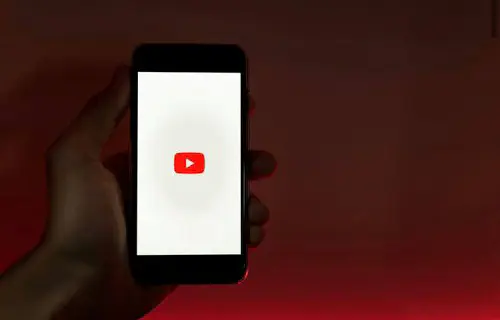
Вот что вам нужно сделать дальше:
- Сначала откройте браузер Silk на Firestick.
- Затем откройте приложение YouTube на Android.
- Откройте песню или плейлист, который вы хотите воспроизвести.
- Нажмите на кнопку «Cast to».
- Когда откроется меню устройства, выберите Firestick.
Вот и все! Теперь вы можете смотреть видео и слушать музыку на своем Firestick. Надеемся, вам понравится!
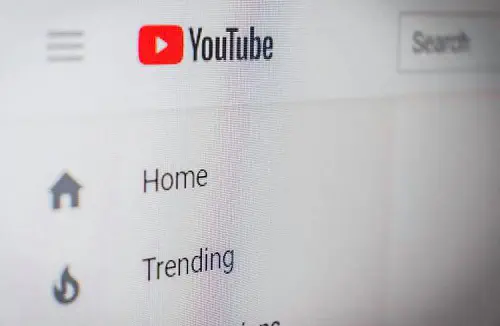
Как управлять видео?
Мы показали вам, как воспроизводить видео с YouTube на Firestick, но что после этого? Хорошая новость заключается в том, что вы можете использовать свой Android для управления тем, что происходит с видео. Вы можете делать все со своего телефона, при этом видео будет воспроизводиться на большом экране.
Вы можете использовать свой телефон, чтобы поставить видео на паузу, увеличить или уменьшить громкость и многое другое. Например, вы можете создать список воспроизведения. Все, что вам нужно сделать, это нажать на видео, которые вы хотите включить, и добавить их в очередь. Вот и все! Теперь вы можете наслаждаться своим плейлистом на Firestick.
Некоторые модели Android позволяют управлять кастингом даже при заблокированном экране. Однако это зависит от модели вашего устройства.
Как остановить кастинг?
Когда вы закончили смотреть видео или слушать музыку, вы можете остановить кастинг парой кликов. Возьмите свой Android и выполните следующие действия:
- Откройте приложение YouTube.
- Нажмите на кнопку Cast.
- Нажмите на «Disconnect».
Вот и все! Так просто. Как видите, вы можете начать или прекратить кастинг за считанные секунды. Странно, что на Firestick это занимает гораздо больше времени. К счастью, у нас всегда есть телефон для подобных ситуаций.
Другие способы слушать музыку на Firestick
Кастинг YouTube может быть самым удобным вариантом. YouTube есть у всех, и он бесплатный. Однако если вы любите слушать музыку на Firestick, вам стоит узнать и о других вариантах. Если у вас уже есть аккаунт на другом музыкальном сервисе, почему бы не использовать его и на Firestick?
Если вы являетесь членом Amazon Prime, вы можете получить доступ к библиотеке песен Amazon. Все, что вам нужно сделать, это войти в систему, используя свои учетные данные. Более того, если вы когда-либо покупали или импортировали какие-либо песни из музыкального магазина, вы также можете воспроизводить их на своем Firestick. Загрузите приложение Amazon Music, и вы увидите там свою библиотеку.
С другой стороны, вы также можете использовать Spotify, если у вас есть учетная запись. Приложение является бесплатным. Просто зайдите в Amazon App Store, загрузите приложение Spotify и войдите в систему, используя свои учетные данные.
Эти варианты могут быть отличными, если вы просто хотите послушать любимые песни и не нуждаетесь в видео. С другой стороны, YouTube иногда может предложить более широкий выбор контента.
Кастинг без ограничений
Самое лучшее в кастинге видео с YouTube на Firestick — это то, что количество контента, который вы можете кастить, не ограничено. Вы можете смотреть свои любимые видео часами. Единственным ограничением является аккумулятор вашего телефона, поэтому убедитесь, что у вас всегда под рукой зарядное устройство.
Как вы обычно слушаете музыку через Firestick? Знаете ли вы какие-нибудь советы или хитрости? Сообщите нам об этом в разделе комментариев ниже.
YouTube видео: Как передавать видео с YouTube с Android на Amazon Fire TV Stick
Вопросы и ответы по теме: “Как передавать видео с YouTube с Android на Amazon Fire TV Stick”
Как подключить телефон к телевизору через Fire TV?
**Как дублировать экран телефона на **Amazon Fire TV****1. ✔ Шаг 1: Выберите ваш телевизор Amazon Fire TV. Загрузите приложение AirBeamTV Screen Mirroring App. 2. >✔ Шаг 2: Установите приложение Установите приложение AirBeamTV Mirroring Receiver на ваш Fire TV. 3. ✔ Шаг 3: Начните повтор экрана 4. ✔ Шаг 4: Наслаждайтесь результатом!
Что такое Fire Stick?
Amazon Fire TV — линейка цифровых медиаплееров и микроконтроллеров, разработанных компанией Amazon. Устройства представляют собой небольшие сетевые устройства, которые доставляют цифровой аудио и видеоконтент, транслируемый через интернет, на подключенный телевизор высокой четкости.
Что такое Amazon TV?
Amazon Fire TV Stick LiteFire TV Stick Lite позволяет вам получить доступ ко всему каталогу приложений Amazon, и это продукт с очень хорошими отзывами. Он оснащен собственным пультом дистанционного управления, и вы можете использовать команды Alexa напрямую с помощью прилагаемого пульта дистанционного управления.
Как подключить к телевизору Fire TV Stick?
- На Amazon Fire TV Stick Вы найдете порт micro-USB и порт HDMI.
- Подключите один конец шнура питания USB к порту micro-USB Fire TV Stick.
- Другой конец шнура питания подключите к адаптеру питания
- Адаптер питания подключите к электрической розетке
- Подключите Fire TV Stick к любому порту HDMI телевизора
Как подключить телефон к телевизору и смотреть?
**Что нужно сделать:**1. На телефоне откройте настройки и выберите там параметры беспроводного подключения. 2. Активируйте WI-FI Direct. 3. Откройте настройки ТВ, пункт «Сеть» и тоже включите Direct. 4. Найдите в списке название вашего смартфона. 5. На мобильный поступит запрос – подтвердите соединение.
Как подключить телефон к телевизору и смотреть фильм?
Что делать1. Откройте на ТВ настройки сети и включите функцию Wi-Fi Direct. 2. На смартфоне перейдите в «Настройки» → «Беспроводные сети» → Wi-Fi → Wi-Fi Direct. 3. После сканирования доступных устройств выберите свой телевизор. 4. Используйте меню «Отправить» на смартфоне для передачи фото, видео и аудио на ТВ.